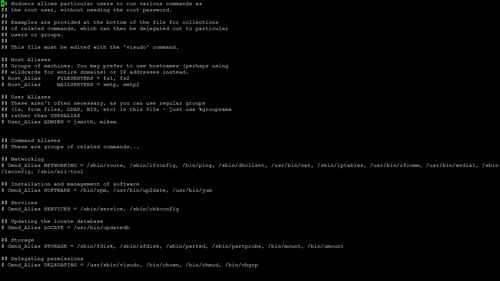安装windows10系统,正版win10系统下载官网官方
安装Windows 10系统是一个相对简单但需要一些步骤的过程。以下是一个基本的指南,帮助您完成安装:
1. 确认系统要求在开始之前,请确保您的电脑满足Windows 10的最低系统要求: 处理器:1 GHz 或更快 内存:1 GB 或 2 GB 硬盘空间:16 GB 或 20 GB 图形卡:Microsoft DirectX 9 或更高版本,具有 WDDM 驱动程序 显示器:800x600 或更高分辨率
2. 准备安装介质您需要创建一个安装介质,比如一个U盘或DVD。可以使用Windows Media Creation Tool来创建:
1. 下载Windows Media Creation Tool:2. 运行工具,选择“为另一台电脑创建安装介质”3. 选择语言、版本和体系结构(32位或64位)4. 选择保存介质的位置(U盘或ISO文件)5. 完成下载和创建过程
3. 开始安装1. 将安装介质插入电脑,并重新启动电脑。2. 在启动过程中,您可能需要进入BIOS设置,并更改启动顺序,以确保从U盘或DVD启动。3. 选择您的语言、时间和货币格式,以及键盘或输入方法。4. 点击“安装现在”。5. 如果您有产品密钥,输入它;如果没有,可以跳过此步骤。6. 选择“自定义:仅安装Windows(高级)”。7. 选择要安装Windows的分区。如果您正在全新安装,可以选择未分配的空间,然后点击“新建”来创建一个新的分区。8. 系统将开始安装,这可能需要一些时间。
4. 完成安装1. 安装完成后,您将被要求设置一些基本设置,如网络连接、隐私设置等。2. 创建一个用户账户,并设置密码。3. 安装完成,您现在可以开始使用Windows 10了。
5. 更新和驱动程序1. 连接到互联网后,让Windows自动检查并安装最新的更新。2. 安装任何必要的驱动程序,确保所有硬件都能正常工作。
如果您在安装过程中遇到任何问题,可以参考微软的官方文档或寻求技术支持。
Windows 10系统安装指南:轻松上手新系统

一、准备工作

在开始安装Windows 10之前,我们需要做一些准备工作。
1. 确保电脑符合系统要求
首先,请确保您的电脑符合Windows 10的最低系统要求。以下为Windows 10的最低配置要求:
处理器:1 GHz或更快的处理器
内存:1 GB RAM(32位)或2 GB RAM(64位)
硬盘空间:至少16 GB的可用硬盘空间
显卡和显示器:DirectX 9或更高版本,以及WDDM 1.0驱动程序
2. 准备安装介质
您可以选择使用USB闪存驱动器或DVD光盘作为安装介质。以下是两种方法:
USB闪存驱动器:容量至少8GB,用于制作安装U盘。
DVD光盘:用于刻录Windows 10镜像文件。
3. 下载Windows 10镜像文件
您可以从微软官方网站下载Windows 10镜像文件(ISO格式)。下载完成后,请确保文件的完整性,避免损坏。
二、制作安装介质

以下是使用USB闪存驱动器制作安装U盘的步骤:
1. 下载并安装Windows USB/DVD Download Tool
您可以从微软官方网站下载Windows USB/DVD Download Tool。下载完成后,双击运行安装程序,按照提示完成安装。
2. 插入USB闪存驱动器
将USB闪存驱动器插入电脑,确保它已被识别。
3. 运行Windows USB/DVD Download Tool
双击桌面上的Windows USB/DVD Download Tool图标,打开程序。
4. 选择ISO文件
在“ISO文件”栏中,点击“浏览”按钮,选择下载的Windows 10镜像文件(ISO格式)。
5. 选择USB驱动器
在“设备”栏中,选择您的USB闪存驱动器。
6. 开始制作
点击“开始复制”按钮,开始制作安装U盘。这个过程可能需要一些时间,请耐心等待。
三、安装Windows 10系统
以下是安装Windows 10系统的步骤:
1. 重启电脑
将制作好的安装U盘插入电脑,重启电脑。
2. 进入BIOS设置
在启动时,按下F2、F12、Delete或Esc等键(具体按键因电脑品牌而异)进入BIOS设置。
3. 设置启动顺序
在BIOS设置中,将启动顺序设置为从USB驱动器启动。
4. 开始安装
重启电脑后,系统将自动从USB驱动器启动,进入Windows 10安装界面。按照提示操作,完成安装过程。
通过以上步骤,您已经成功安装了Windows 10系统。希望本文能帮助您轻松上手新系统,享受流畅的使用体验。